 |
 Das Dienstprogramm "Druckkopfreinigung" unter Windows verwenden Das Dienstprogramm "Druckkopfreinigung" unter Windows verwenden
 Das Dienstprogramm "Druckkopfreinigung" unter Mac OS X verwenden Das Dienstprogramm "Druckkopfreinigung" unter Mac OS X verwenden
 Verwendung der Druckertasten Verwendung der Druckertasten
Sollten die Ausdrucke blasser werden oder Lücken im Druck aufweisen, können Sie das Problem möglicherweise beheben, indem Sie den Druckkopf reinigen. Dadurch wird sichergestellt, dass die Düsen die Tinte ordnungsgemäß ausgeben.
Den Druckkopf können Sie vom Computer aus mit dem Utility "Druckkopfreinigung" der Druckersoftware oder vom Drucker aus mit den Druckertasten reinigen.
 |
Hinweis: |
 |
-
Bei der Druckkopfreinigung wird Tinte verbraucht. Reinigen Sie daher, um keine Tinte zu verschwenden, den Druckkopf nur, wenn die Druckqualität nachlässt, d. h. wenn z. B. die Ausdrucke blasser werden bzw. Farben nicht stimmen oder fehlen.
|
|
Das Dienstprogramm "Druckkopfreinigung" unter Windows verwenden
Befolgen Sie die nachstehenden Schritte zur Reinigung des Druckkopfes mit Hilfe des Utilitys Druckkopfreinigung.
 |
Achten Sie darauf, dass der Drucker eingeschaltet ist und die Anzeige "Keine Tinte"  nicht leuchtet. nicht leuchtet.
|
 |
Stellen Sie sicher, dass ein Papier im Format A4 in die Papierzuführung des Druckers eingelegt ist.
|
 |
Rufen Sie die Druckereinstellungen auf.
|
 |
Klicken Sie auf die Registerkarte Wartung und anschließend auf die Schaltfläche Druckkopfreinigung.
|
 |
Folgen Sie den Anweisungen am Bildschirm.
|
Während der Reinigungszyklus läuft, blinkt die Netzanzeige  . .
 |  |
Vorsicht: |
 |
Wenn die Netzanzeige  zu blinken aufhört, legen Sie einige Blatt Papier ein und klicken Sie im Dialogfeld "Druckkopfreinigung" auf Düsentestmuster drucken, um sicherzustellen, dass der Druckkopf sauber ist. zu blinken aufhört, legen Sie einige Blatt Papier ein und klicken Sie im Dialogfeld "Druckkopfreinigung" auf Düsentestmuster drucken, um sicherzustellen, dass der Druckkopf sauber ist.
|
Es folgen zwei Beispiele für Düsentestmuster:
Vergleichen Sie die Qualität der Testseite mit dem nachfolgend dargestellten Muster. Wenn keine Probleme mit der Druckqualität auftreten, wie z. B. Lücken oder fehlende Segmente in den Prüfzeilen, ist der Druckkopf in Ordnung.
Testmuster in Ordnung

Wenn ein Segment der gedruckten Zeilen fehlt (siehe Abbildung unten), sind möglicherweise die Düsen des Druckkopfs verstopft oder der Druckkopf muss justiert werden.
Druckkopf muss gereinigt werden
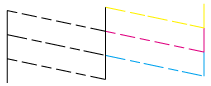
Wenn die Düsentestseite nicht korrekt ausgedruckt wurde, müssen Sie die Druckkopfreinigung gegebenenfalls erneut durchführen und die Düsentestseite nochmals ausdrucken.
 siehe Druckkopf reinigen siehe Druckkopf reinigen
 |
Hinweis: |
 |
-
Wenn die Druckqualität nicht besser geworden ist, nachdem Sie dieses Verfahren vier oder fünf Mal wiederholt haben, schalten Sie den Drucker aus und lassen Sie ihn bis zum nächsten Tag außer Betrieb. Führen Sie dann den Düsentest erneut durch und wiederholen Sie die Druckkopfreinigung bei Bedarf.
|
|
Das Dienstprogramm "Druckkopfreinigung" unter Mac OS X verwenden
Befolgen Sie die nachstehenden Schritte zur Reinigung des Druckkopfes mit Hilfe des Utilitys Druckkopfreinigung.
 |
Achten Sie darauf, dass der Drucker eingeschaltet ist und die Anzeige "Keine Tinte"  nicht leuchtet. nicht leuchtet.
|
 |
Stellen Sie sicher, dass ein Papier im Format A4 in die Papierzuführung des Druckers eingelegt ist.
|
 |
Rufen Sie das EPSON Drucker-Utility auf.
|
 |
Klicken Sie auf die Schaltfläche Druckkopfreinigung im Dialogfeld Utility.
|
 |
Folgen Sie den Anweisungen am Bildschirm.
|
Während der Reinigungszyklus läuft, blinkt die Netzanzeige  . .
 |  |
Vorsicht: |
 |
Wenn die Netzanzeige  aufhört zu blinken, klicken Sie im Dialogfenster "Druckkopfreinigung" auf die Schaltfläche Bestätigung, um ein Düsentestmuster zu drucken. Überprüfen Sie anhand des Testmusters, ob der Druckkopf sauber ist. aufhört zu blinken, klicken Sie im Dialogfenster "Druckkopfreinigung" auf die Schaltfläche Bestätigung, um ein Düsentestmuster zu drucken. Überprüfen Sie anhand des Testmusters, ob der Druckkopf sauber ist.
|
Es folgen zwei Beispiele für Düsentestmuster.
Vergleichen Sie die Qualität der Testseite mit dem nachfolgend dargestellten Muster. Wenn keine Probleme mit der Druckqualität auftreten, wie z. B. Lücken oder fehlende Segmente in den Prüfzeilen, ist der Druckkopf in Ordnung.
Testmuster in Ordnung

Wenn ein Segment der gedruckten Zeilen fehlt (siehe Abbildung unten), sind möglicherweise die Düsen des Druckkopfs verstopft oder der Druckkopf muss justiert werden.
Druckkopf muss gereinigt werden
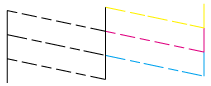
Wenn die Düsentestseite nicht korrekt ausgedruckt wurde, müssen Sie die Druckkopfreinigung gegebenenfalls erneut durchführen und die Düsentestseite nochmals ausdrucken.
 siehe Druckkopf reinigen siehe Druckkopf reinigen
 |
Hinweis: |
 |
-
Wenn die Druckqualität nicht besser geworden ist, nachdem Sie dieses Verfahren vier oder fünf Mal wiederholt haben, schalten Sie den Drucker aus und lassen Sie ihn bis zum nächsten Tag außer Betrieb. Führen Sie dann den Düsentest erneut durch und wiederholen Sie die Druckkopfreinigung bei Bedarf.
|
|
Verwendung der Druckertasten
Gehen Sie folgendermaßen vor, um den Druckkopf mit Hilfe der Druckertasten zu reinigen.
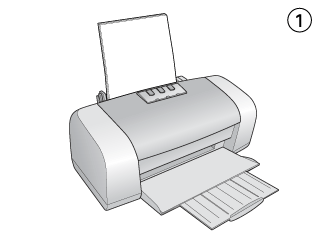
 |  |
Vorsicht: |
 |
Hinweis: |
 |
-
Wenn die Druckqualität nicht besser geworden ist, nachdem Sie dieses Verfahren vier oder fünf Mal wiederholt haben, schalten Sie den Drucker aus und lassen Sie ihn bis zum nächsten Tag außer Betrieb. Führen Sie dann den Düsentest erneut durch und wiederholen Sie die Druckkopfreinigung bei Bedarf.
|
|
|  |



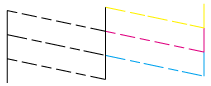

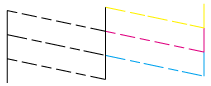
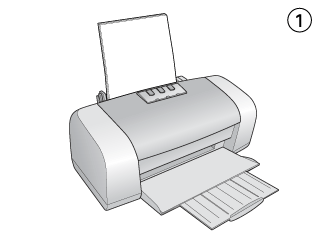




 Das Dienstprogramm "Druckkopfreinigung" unter Windows verwenden
Das Dienstprogramm "Druckkopfreinigung" unter Windows verwenden
 blinkt oder leuchtet, ist eine Reinigung des Druckkopfs nicht möglich. Tauschen Sie zuerst die entsprechende Tintenpatrone aus.
blinkt oder leuchtet, ist eine Reinigung des Druckkopfs nicht möglich. Tauschen Sie zuerst die entsprechende Tintenpatrone aus.





 .
.

 siehe
siehe  Oben
Oben